So passen Sie den Windows 8-Sperrbildschirm an
Verschiedenes / / February 10, 2022
Wenn Sie sich nach Ihnen zum ersten Mal bei Windows 8 anmelden Migration von Windows 7, die allerersten Änderungen, die Sie bemerken werden, sind der Sperrbildschirm und Metro-Startbildschirm. Wir haben bereits besprochen, wie Sie können Passen Sie den Metro-Startbildschirm an und Metro-Apps arrangieren. Heute werden wir sehen, wie wir den Sperrbildschirm anpassen können.

Sperrbildschirm ist ein neues Konzept, das in Windows 8 eingeführt wurde. Desktop- und Laptop-Benutzer finden den Zusatz möglicherweise nicht sehr nützlich, aber Tablet-Benutzer werden ihn lieben. Dieser Sperrbildschirm stellt sicher, dass ein Benutzer nicht versehentlich tippt, während sich das Gerät in seiner Tasche befindet.
Es gibt zwei herausragende Elemente, die den Sperrbildschirm von Windows 8 ausmachen. Das erste ist das Hintergrundfoto, das bis zu 95 % des Sperrbildschirms einnimmt, während das zweite die Apps sind, die Sie daran anheften können, um direkten Zugriff zu erhalten. Lassen Sie uns zunächst sehen, wie wir das Hintergrundfoto des Sperrbildschirms ändern können.
Ändern des Hintergrunds des Sperrbildschirms
Schritt 1: Öffnen Sie die Windows 8-Charmbar (Windows+C) während Sie auf dem Desktop sind und klicken Sie auf Einstellungen Taste. Sie können die Charm-Einstellungen direkt über öffnen Windows+I Hotkey.

Schritt 2: Klicken Sie in den Charm Bar-Einstellungen auf PC Einstellungen ändern, um die Metro-Einstellungen Ihres Geräts zu öffnen.
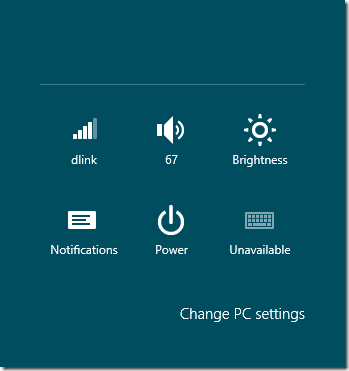
Schritt 3: Öffnen Sie in den PC-Einstellungen die Registerkarte Personalisierung um alle Anpassungsoptionen anzuzeigen. Wählen Bildschirm sperren hier, um es zu personalisieren.
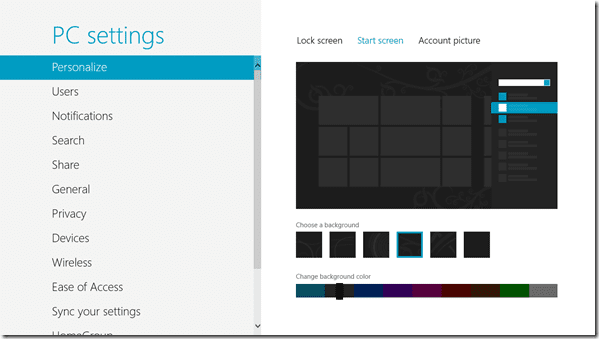
Schritt 4: Sie können das Standard-Hintergrundbild für den Sperrbildschirm hier ganz einfach ändern. Windows 8 bietet Ihnen einige Fotovorschläge zur Auswahl. Wenn Sie ein persönliches Bild anwenden möchten, klicken Sie auf das Durchsuchen-Schaltfläche um das Bild von Ihrer Festplatte auszuwählen.
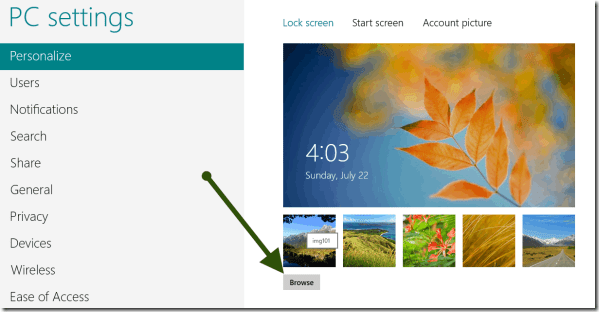
So können Sie das Hintergrundbild ändern. Lassen Sie uns nun sehen, wie wir die Apps anpassen können, die an den Sperrbildschirm angeheftet sind.
Sperrbildschirm-Apps anpassen
Wenn Sie das Hintergrundfoto des Sperrbildschirms ändern, sehen Sie die Option zum Auswählen der Apps, die auf dem Sperrbildschirm angezeigt werden. Hier können Sie auf die Plus-Schaltfläche klicken, um eine neue U-Bahn-App auszuwählen, die auf dem Sperrbildschirm angezeigt werden soll. Ein Benutzer kann maximal acht Apps für den Sperrbildschirm von Windows 8 auswählen.
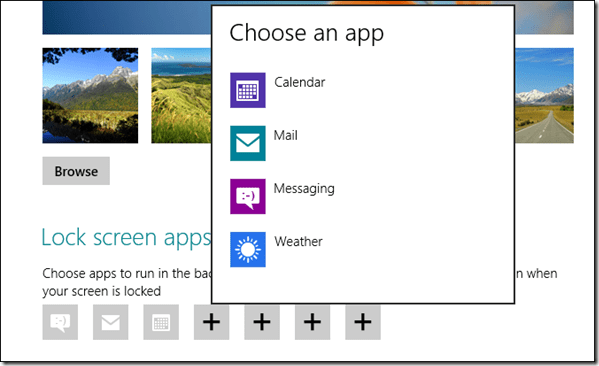
Fazit
So können Sie den brandneuen Sperrbildschirm unter Windows 8 anpassen. Das Sperrbildschirmkonzept ist nur sinnvoll, wenn Sie ein Tablet verwenden. Für Laptops und Desktops ist es bequemer, wenn Sie alles zusammen deaktivieren. Als nächstes werden wir sehen, wie Sie den Sperrbildschirm in Windows 8 deaktivieren können. Bleiben Sie dran.
Zuletzt aktualisiert am 03. Februar 2022
Der obige Artikel kann Affiliate-Links enthalten, die Guiding Tech unterstützen. Dies beeinträchtigt jedoch nicht unsere redaktionelle Integrität. Die Inhalte bleiben unvoreingenommen und authentisch.



